วิธีบล็อกการอัปเดต Windows 10 21H1
ต่อไปนี้คือวิธีบล็อกการอัปเดต Windows 10 21H1 หากการอัปเดตพฤษภาคม 2021 ไม่เหมาะกับคุณหรือคุณมีเหตุผลอื่นที่ควรหลีกเลี่ยง
เมื่อวันที่ 18 พฤษภาคม 2564 Microsoft เปิดตัว Windows 10 21H1การอัปเดต "ใหญ่" ครั้งแรกสำหรับระบบปฏิบัติการในปีนี้ บรรดาผู้ที่ติดตามวิวัฒนาการของ Windows 10 จะทราบดีว่าไม่ควรติดตั้งการอัปเดตฟีเจอร์ใหม่ล่าสุดในทันที
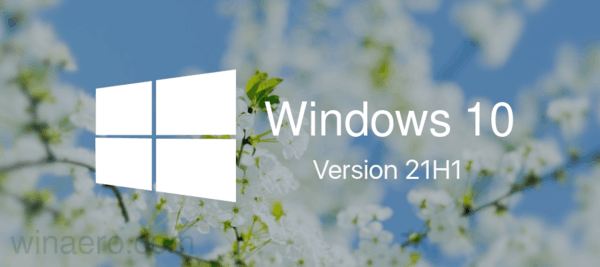
แม้ว่า Microsoft จะไม่บังคับให้ผู้ใช้ติดตั้ง Windows เวอร์ชันใหม่โดยเร็วที่สุดอีกต่อไป แต่บางคนอาจต้องการบล็อกการอัปเดตฟีเจอร์จนกว่าจะได้รับแพตช์และการปรับปรุงหลายรายการ นี่คือวิธีที่คุณสามารถป้องกันไม่ให้อัปเดต Windows 10 21H1 ติดตั้งบนคอมพิวเตอร์ของคุณ
โฆษณา
บล็อกการอัปเดต Windows 10 21H1
- เปิด การตั้งค่า Windows ใช้ทางลัด Win + I หรือวิธีใดก็ได้ที่คุณต้องการ
- ไปที่ การอัปเดตและความปลอดภัย > Windows Update.
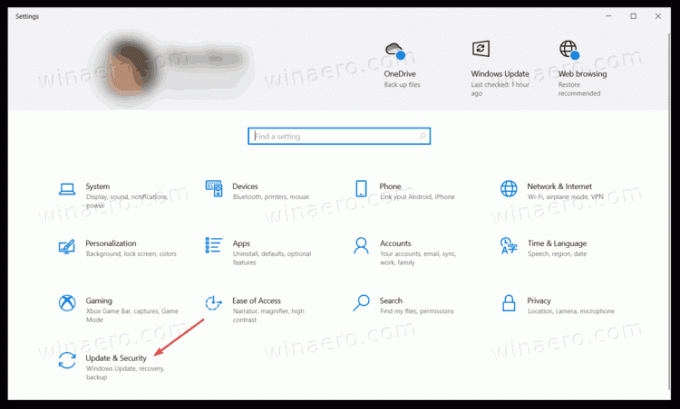
- คลิก ตัวเลือกขั้นสูง.
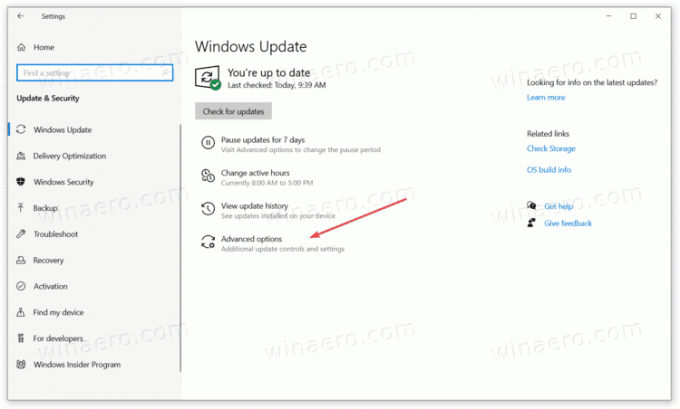
- ค้นหา หยุดการอัปเดตชั่วคราว และเลือกช่วงเวลาจากเมนูแบบเลื่อนลง คุณสามารถหยุดการอัปเดต Windows ชั่วคราวได้นานถึง 35 วันโดยไม่คำนึงถึง SKU

- หรือคุณสามารถคลิก หยุดอัปเดตเป็นเวลาเจ็ดวัน ตัวเลือกบน Windows Update แม้ว่าเราจะไม่เห็นเหตุผลที่ถูกต้องในการหยุดการอัปเดตชั่วคราวเป็นเวลาเจ็ดวันเพื่อป้องกันการติดตั้ง Windows 10 21H1
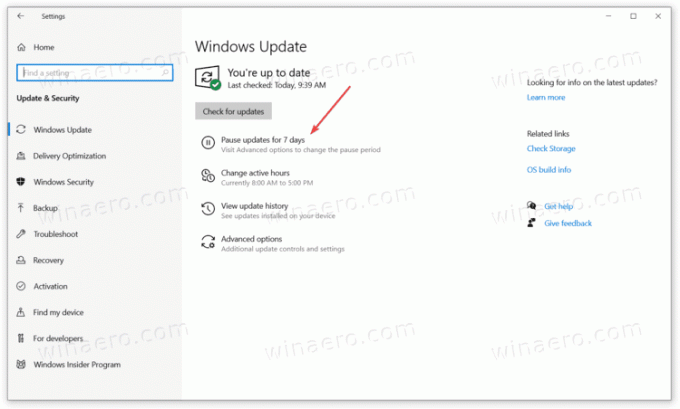
โปรดทราบว่าการหยุดการอัปเดต Windows ชั่วคราวไม่เพียงแต่จะป้องกันไม่ให้มีการติดตั้งฟีเจอร์เวอร์ชันล่าสุดเท่านั้น คุณจะไม่ได้รับแพตช์ การแก้ไขความปลอดภัย ไดรเวอร์ใหม่ และการอัปเดตอื่นๆ ที่ Microsoft หรือบริษัทอื่นนำเสนอโดยใช้ Windows Update นอกจากนี้ Microsoft ขอแนะนำให้ตรวจสอบและติดตั้งการอัปเดตใหม่ก่อนที่จะหยุด Windows Update อีกครั้ง
พิจารณาว่า Microsoft เปลี่ยนแปลงนโยบายเกี่ยวกับการติดตั้ง Windows เวอร์ชันใหม่อย่างไรและมีน้อยเพียงใด การเปลี่ยนแปลงของ Windows 10 21H1 ประกอบด้วย เราไม่คิดว่ามีความจำเป็นใด ๆ ที่จะบล็อกคุณลักษณะนี้ในเชิงรุก อัปเดต. โดยสรุป Windows 10 21H1 เป็นชุดการเปิดใช้งานอย่างง่ายสำหรับ Windows 10 20H2
จากนี้ไป Windows 10 สามเวอร์ชันจะได้รับแพตช์และการปรับปรุงรายเดือนเหมือนกัน ดังนั้นจึงปลอดภัยที่จะสรุปว่า Windows 10 2004, 20H2 และ 21H1 ส่วนใหญ่จะเหมือนกัน หากเครื่องของคุณใช้ Windows 10 20H2 โดยไม่มีปัญหา แสดงว่ารุ่นถัดไปไม่น่าจะมีปัญหาใดๆ นั่นก็เป็นความจริงในแง่ของความจริงที่ว่า Microsoft ไม่ได้เปลี่ยนแปลงข้อกำหนดด้านฮาร์ดแวร์. นอกจากนี้ ยังไม่มีใครบังคับให้คุณติดตั้งทันที แม้ว่าคุณจะไม่ได้ดำเนินการใดๆ เพื่อบล็อก Windows 10 21H1 ก็ตาม
คุณสามารถอ่านเพิ่มเติมเกี่ยวกับ มีอะไรใหม่ใน Windows 10 21H1 ที่นี่.

